4.3.1 移动
【移动】节点可以在程序树中添加机器人移动的路点,可以设置节点内的【路点】节点的共享参数。
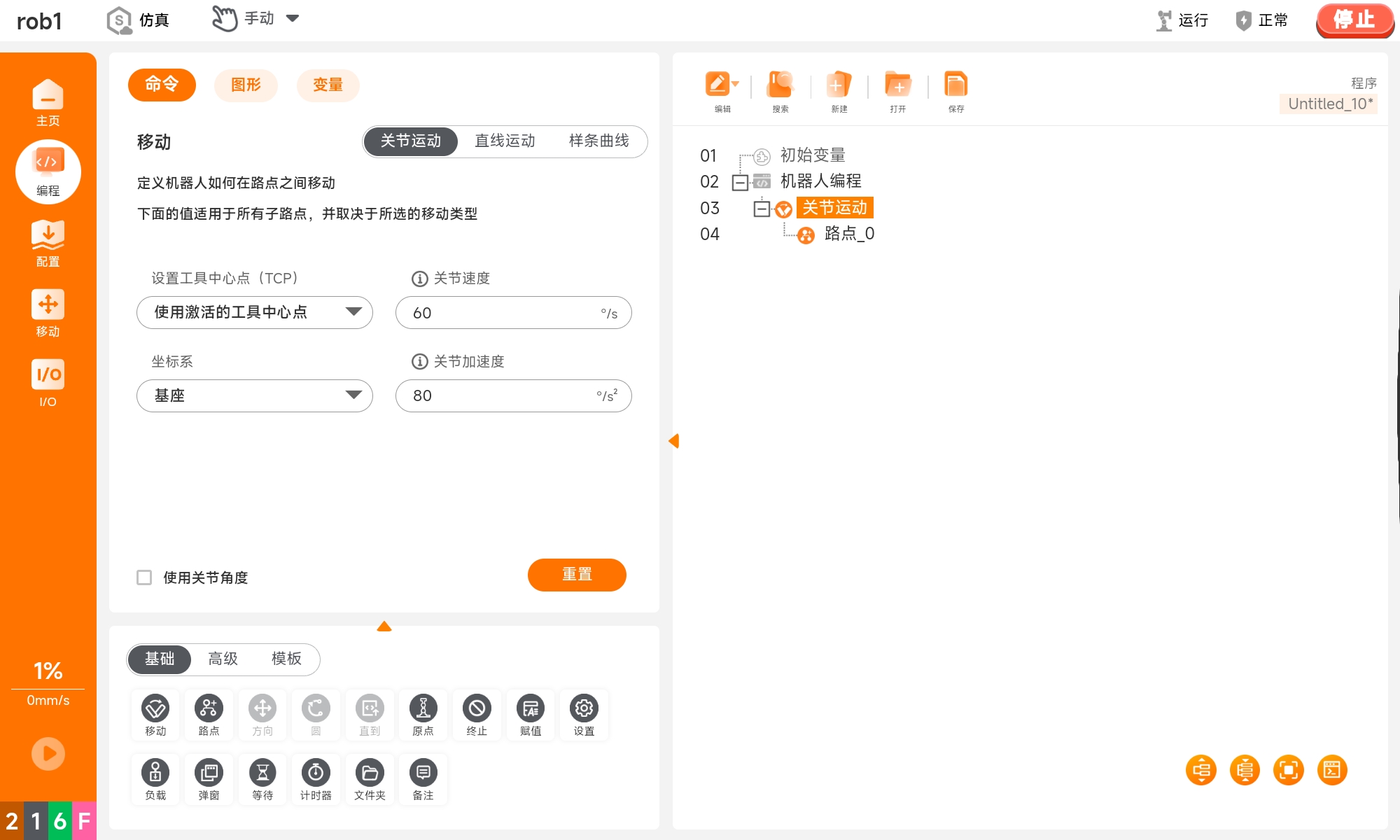
移动类型
机器人的移动可以分为关节运动、直线运动和样条曲线。
关节运动,即通过控制机器人关节以完成其移动。关节运动为工具中心点(Tool Center Point, TCP)提供一个曲线路径,若希望机器人在路点之间快速移动,而不用考虑 TCP 在这些路点之间的移动路径,建议优先选择关节运动。关节运动适用于在空间足够的环境下,用最快的方式移动。运动方式如下图所示。
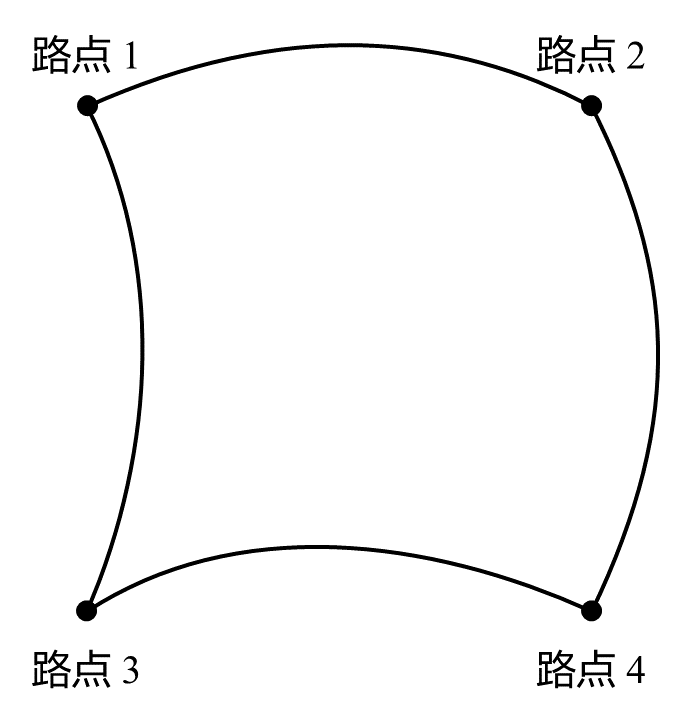
直线运动,即机器人的工具中心点(TCP)以线性方式运动至目标路点。这意味着每个关节都会执行更为复杂的移动,以使 TCP 保持在直线路径上,工具速度能否达到和保持最大速度取决于直线位移和最大加速度参数。运动方式如下图所示。
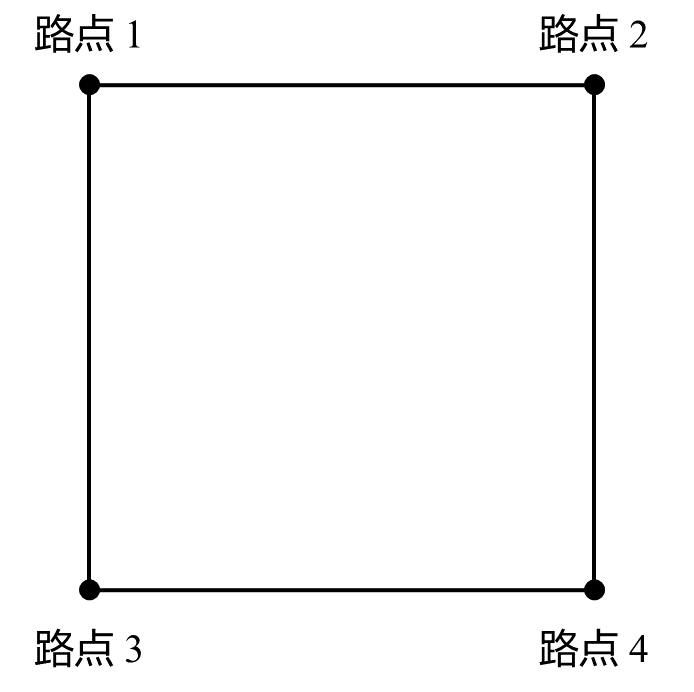
样条曲线,即机器人根据给定路点拟合一条曲线路径,以恒定速度平滑经过所有给定路点。在预期曲线上给定的路点越多,拟合出的曲线路径越符合期望。
注意: 1. 执行样条曲线时,不支持操作员或 I/O 的操作。如果在执行样条曲线过程中,存在操作员或 I/O 的操作,机器人可能会触发保护性停止。 2. 【样条曲线】节点内只能包含【路点】节点。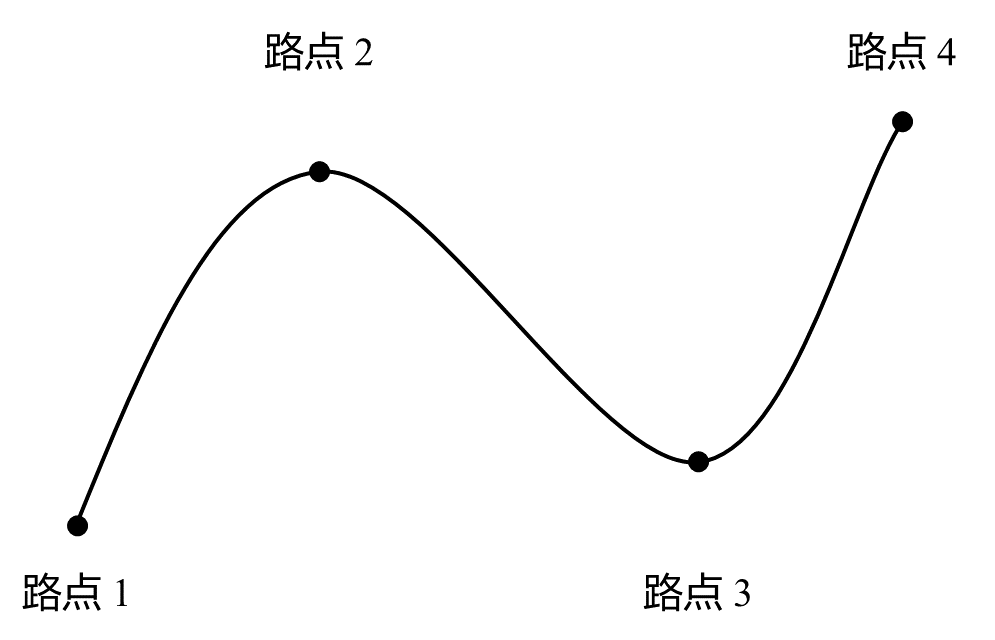
运动速度
机器人的运动速度曲线分为三段:加速、稳速和减速。运动的速度参数决定稳速,加速度参数决定加速和减速的陡度,如图所示。
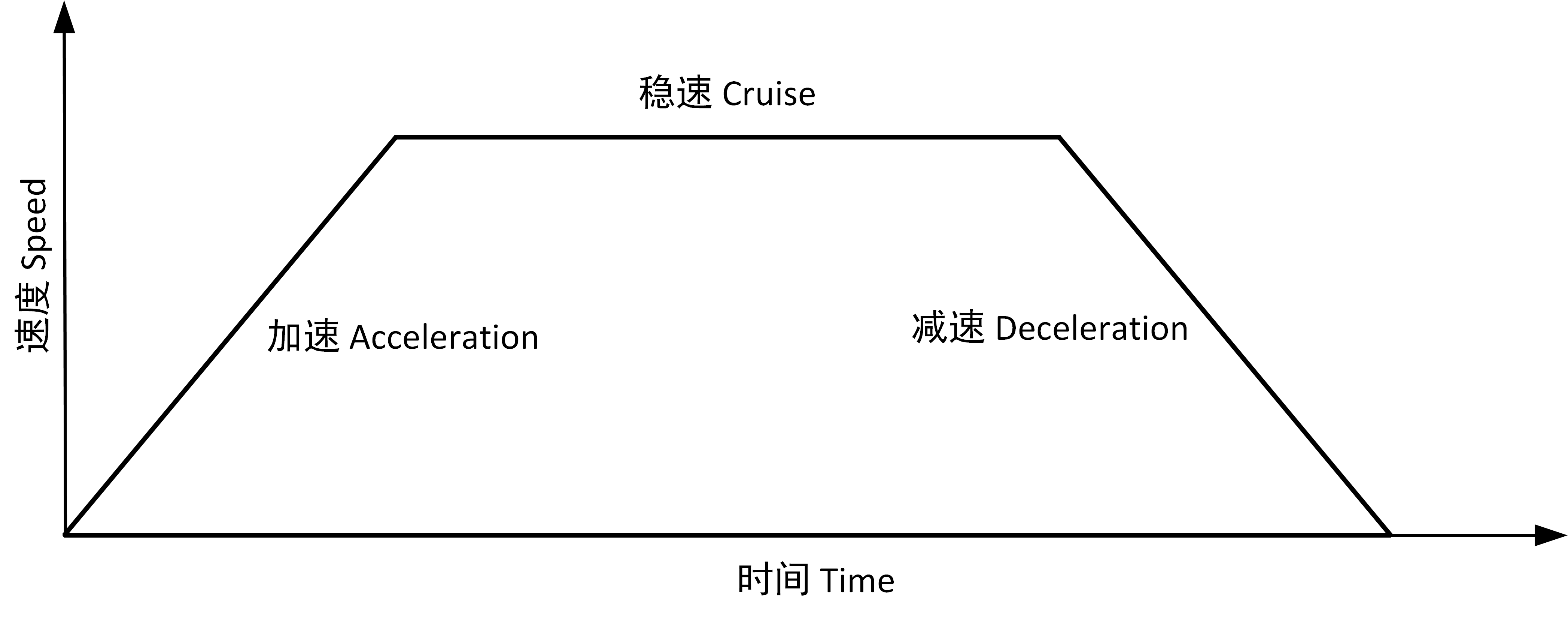
交融
机器人在运动时,如果设置了交融,就可以在两个轨迹之间平顺过渡,使机器人的移动更快更稳。例如下图:期望机器人能够从【路点_0】到达【路点_2】,但由于两个路点之间存在其他物品,机器人不得不从【路点_0】出发,经过【路点_1】再达到【路点_2】。由于【路点_1】只是为绕过其他物品而存在,因此希望机器人在【路点_1】花费的能量和时间尽量少。此时如果增加交融参数,就可以使机器人从第一个轨迹平滑过渡到第二个轨迹,省去中间点的减速和加速过程,减少机器人转弯所需的时间和能量,提高移动效率。
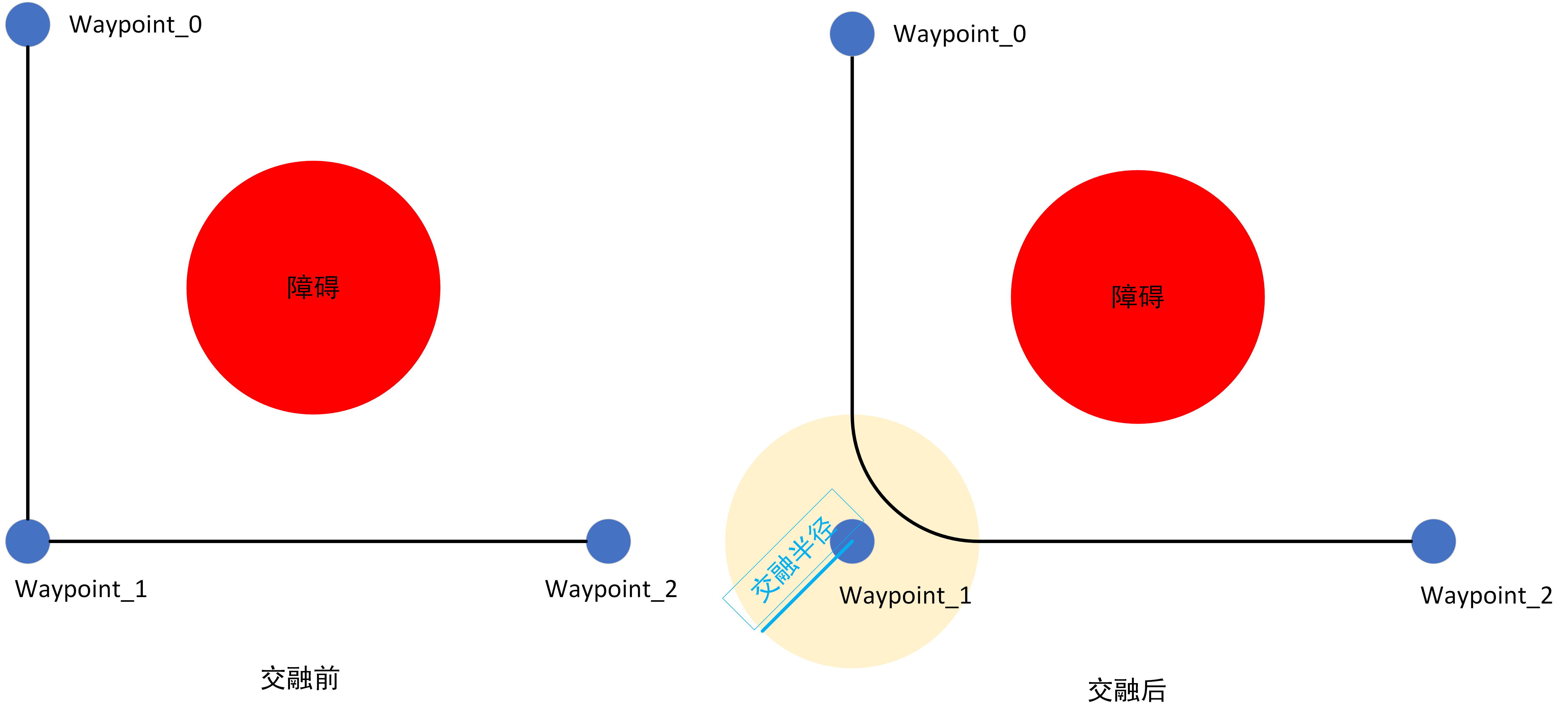
交融的主要参数是交融半径,即机器人运行时的转弯半径,当机器人处于路点的交融半径内时,机器人可能启动交融并偏离原始路径,达到机器人连续运动且不会在该路点停止的目的。交融半径值越小,路径转角越大;交融半径值越大,路径的转角越小。但要注意,交融不能重叠,如下图所示。
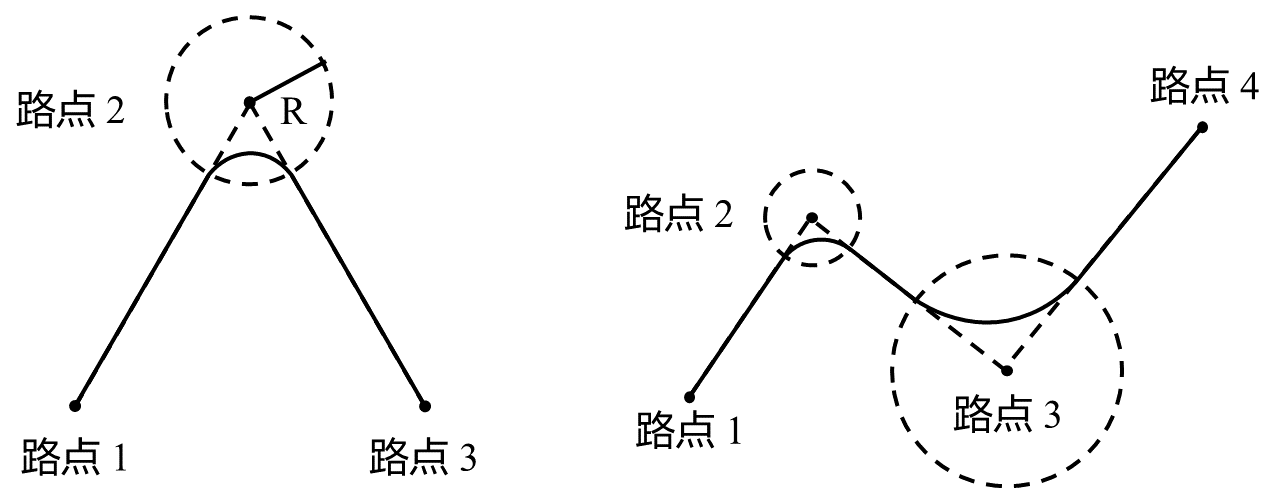
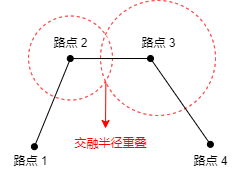
共享参数
共享参数可以对在该程序块中的参数进行批量设置,例如:【移动】节点设置【共享参数】的值后,在【移动】程序块中插入的所有节点,只要其中的参数使用到【共享参数】中所包含的参数,其参数值均默认为在【移动】节点处设置的值,除非在该节点中的参数进行特殊设置。
坐标系
机器人运动时,软件会将工具中心点的位置计算为所选坐标系的坐标,因此如果选择不同的坐标系,机器人的运动轨迹也可能会不同。系统预定义基座、工具两个坐标系,用户也可以自定义坐标系后,在此处进行选择。关于坐标系的介绍与设置请参见 “5.1.9 坐标系”。
工具中心点(TCP)
选择不同的工具中心点(TCP),可以调整机器人在路点之间的移动方式。在【移动】节点中可以设置用于【路点】的工具中心点。关于 TCP 的介绍与设置请参见 “5.1.4 工具中心点”。
- 使用激活的工具中心点。
- 忽略激活的工具中心点,允许相对于工具法兰调整此移动。
- 用户定义的 TCP。
使用关节角度
勾选后,程序运行时会在脚本中记录关节角,代替机器人的位置信息。同时,系统会禁用此处的【设置工具中心点(TCP)】和【坐标系】。启用该功能后,当工程发生迁移时,机器人将不会调整该路点信息,数据仍可使用。
添加【移动】节点
- 单击【移动】图标,在程序树中会新增一个【关节运动】节点,下面包含一个【路点】节点。
- 【移动】节点包含移动类型:关节运动、直线运动、样条曲线。程序树中【移动】节点的显示名称由选择的移动类型来决定。
- 选中【关节运动/直线运动/样条曲线】节点,可以对该节点进行设置。
添加【样条曲线】
- 单击【移动】命令,在程序树中添加一个【移动】节点。
- 【移动】命令界面内选择【样条曲线】。
- 设置该样条曲线的相关参数:TCP、特征、关节速度、关节加速度等。
- 在【样条曲线】节点下添加多个【路点】节点,设置各个路点位置,完成【样条曲线】的添加。